Auparavant, nous avons examiné les éditeurs de texte lesaime Editra, un éditeur multi-plateforme, et InType, un éditeur avec une interface à onglets. Aujourd’hui, nous allons examiner et comparer un autre éditeur avancé de texte et de programmation appelé SynWrite. Il prend en charge la programmation de code source dans plus de 70langages (incluant JAVA, C ++, C, Cobol, Pascal, Perl, HTML, XML, JavaScript, PHP, SQL, etc.) et l’écriture dans plus de 80 extensions de fichiers (TXT et extensions allouées aux langages qu’il prend en charge). Comme InType, il s'agit d'une interface basée sur TDI et peut donc ouvrir plusieurs fichiers dans de nouveaux onglets. Il prend en charge un panneau d'arborescence qui garde la trace de tous les groupes de codes et fournit des liens vers ceux-ci, ainsi qu'un panneau du presse-papiers qui stocke toutes les occurrences de texte copié qui peuvent ensuite être sélectionnées et utilisées à votre guise. Il peut également développer et réduire (c’est-à-dire afficher et masquer) des parties du code écrit à votre guise.
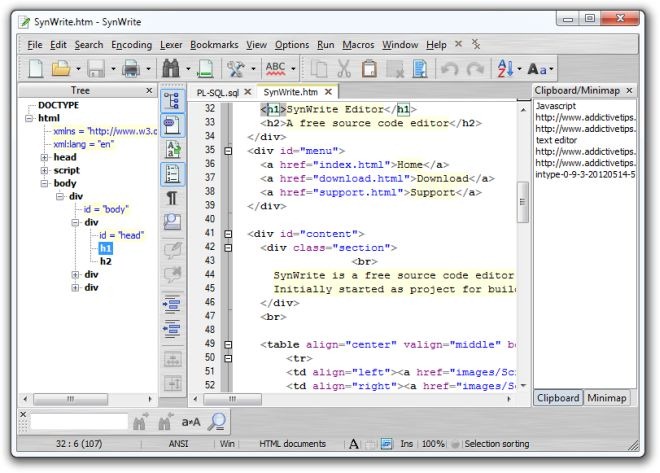
SynWrite effectue un nombre remarquable de recherchesfonctions, qui incluent la prise en charge des expressions régulières (regex) ainsi que l’extraction de texte à partir de fichiers à l’aide de regex. Il existe également une petite barre d'outils de recherche rapide dans le coin inférieur gauche de l'application qui peut être utilisée pour rechercher rapidement un terme dans le fichier actuellement ouvert.

Il prend également en charge une grande variété de codage de langue. Vous pouvez même convertir le codage de la langue actuelle à celui que vous souhaitez.
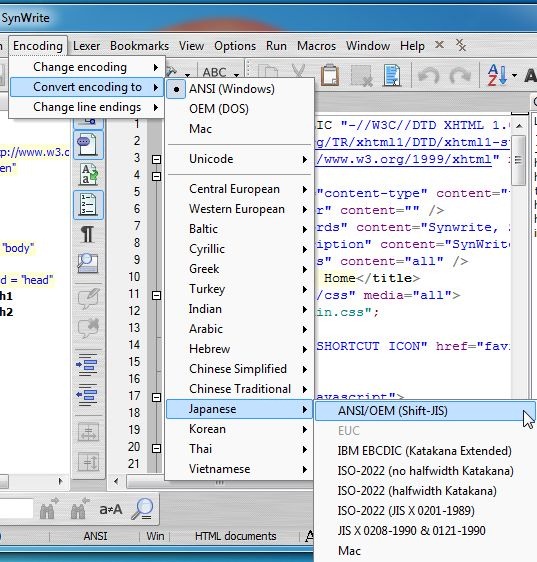
Vous pouvez également définir des signets sur des lignes spécifiques dansvotre fichier et créez des macros pour le fichier en utilisant les options de leurs menus respectifs. De plus, vous pouvez sélectionner le texte de votre choix et changer sa casse en majuscule, minuscule, titre, casse de phrase et iNVERT CASE en utilisant le bouton le plus à droite de la deuxième barre d'outils. Il a même un correcteur orthographique intégré.
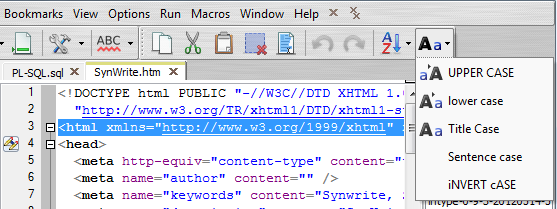
SynWrite peut également vous permettre de modifier l’affichage des données en modifiant les paramètres via le bouton Personnaliser… bouton dans le Menu Options. En cliquant sur cela ouvrira le Les options fenêtre dans laquelle vous pouvez naviguer vers l’un desonglets relatifs et modifier les options de l'éditeur. Par exemple, il vous permet de modifier la façon dont le texte est mis en surbrillance, de rendre l’application portable, de modifier les paramètres de l’historique, etc.
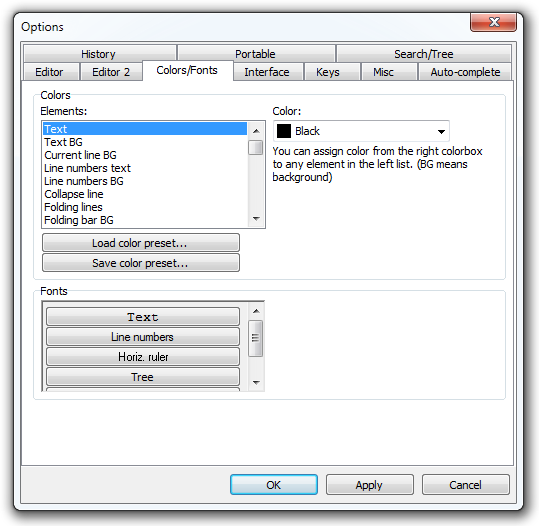
En outre, si vous comparez SynWrite avec ses homologues, Editra et InType, vous constaterez que les principales différences importantes sont les suivantes:
- Contrairement à InType et à Editra, la version actuelle est stable, de sorte que les plantages d'applications sont quasi inexistants.
- Comme InType et contrairement à Editra, SynWrite est une application exclusivement Microsoft Windows.
- SynWrite a une option portable, ce que n’a pas Editra.
- Et contrairement à Editra, SynWrite n'a pas de plug-in supplémentaire, bien qu'il puisse se connecter et utiliser le gestionnaire de fichiers Total Commander.
En résumé, si vous utilisez Microsoft Windows, SynWrite est un meilleur choix que Editra et InType.
Télécharger SynWrite
Si cette application vous a plu, vous pouvez jeter un coup d’œil à notre vitrine d’applications d’édition de texte.


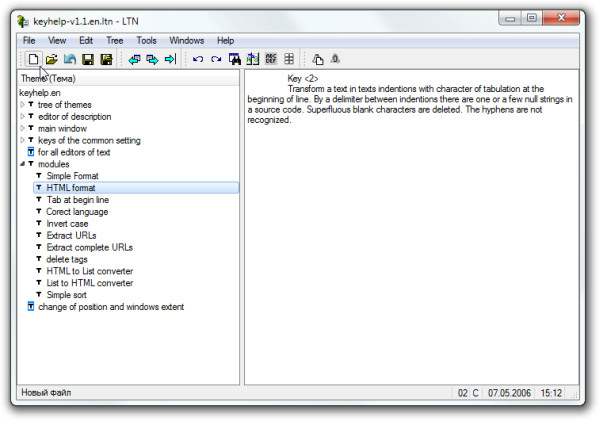






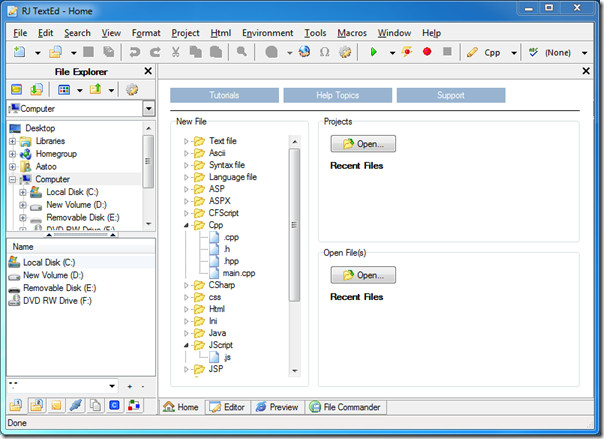



commentaires